Cara Mencadangkan dan Mempersiapkan iPhone dan iPad Anda untuk iOS 11
Ipad Apel Ios 11 Iphone / / March 17, 2020
Terakhir diperbarui saat

Apple baru saja merilis iOS 11, cari tahu apakah iPad atau iPhone Anda kompatibel dan cara menyiapkan perangkat Anda untuk peningkatan gratis.
Satu tahun lagi, peningkatan iOS lainnya; versi 11 ada pada kita dan dilengkapi dengan berbagai macam fitur dan perubahan baru yang menyenangkan. Ada banyak penyempurnaan untuk membuat iPhone dan iPad Anda lebih produktif. Pengguna iPad, khususnya, akan menghargai Dock baru, yang membuat multitasking, drag-drop dan split view lebih mudah.
Juga, aplikasi File baru menyediakan manajemen file asli pada perangkat Apple untuk pertama kalinya, tidak hanya dari Apple tetapi juga penyedia pihak ketiga seperti OneDrive, Dropbox, Box, dan Google. Pusat Kontrol yang ditingkatkan memperkenalkan antarmuka berbasis widget, memberikan interaksi instan untuk mengubah pengaturan dengan cepat. Jadi, ini adalah rilis yang menarik yang Anda ingin segera tingkatkan ke. Bukan hanya karena fitur tetapi seperti halnya dengan Windows 10, manfaat keamanan adalah bagian penting dari tetap terkini.
Periksa Kompatibilitas Perangkat Sebelum Memasang iOS 11 di iPhone dan iPad Anda
Awal tahun ini, Apple memperkenalkan sistem file baru yang disebut APFS dengan 10.3 melepaskan. Jadi, jika perangkat Anda sudah menjalankan rilis iOS 10 terbaru, sebagian besar perbaikan di bawah tenda telah dilakukan. Pengguna harus menyadari bahwa iOS 11 menjatuhkan dukungan untuk aplikasi 32-bit. Jika ada aplikasi yang masih Anda andalkan, Anda mungkin ingin menahan diri untuk tidak meningkatkan atau menemukan alternatif. Untuk mengetahui apakah aplikasi Anda kompatibel, buka Pengaturan> Umum> Tentang> Aplikasi.
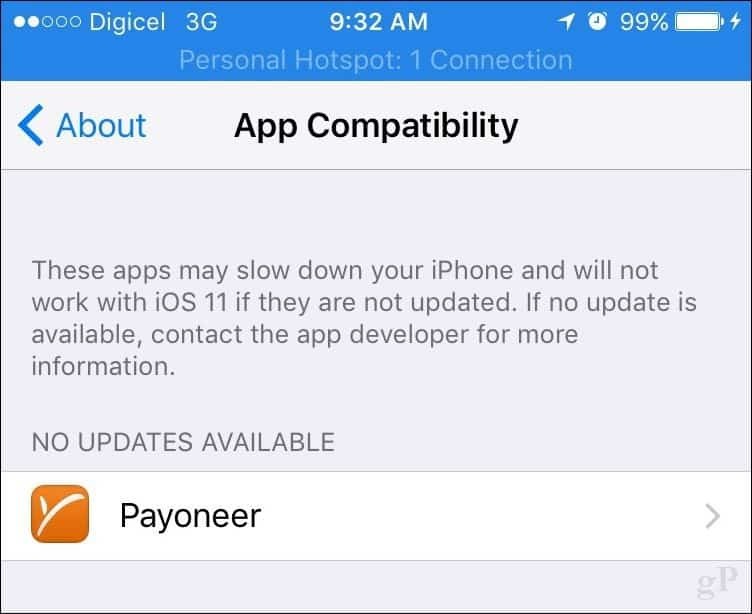
Hal pertama yang harus Anda ketahui adalah apakah perangkat Anda mendukung iOS 11. Di bawah ini adalah daftar perangkat yang didukung.
| iPhone | iPad | iPod |
| iPhone 7 / Plus | IPad Pro 12,9 inci | iPod touch (Generasi ke-6) |
| iPhone 6s / Plus | IPad Pro 10,5 inci | |
| iPhone 6 / Plus | IPad Pro 9,7 inci | |
| iPhone SE | iPad Air 2 | |
| iPhone 5s | iPad Air | |
| iPad (Generasi ke-5) | ||
| iPad mini 4 | ||
| iPad mini 3 | ||
| iPad mini 2 |
Meskipun tidak diperlukan, Anda dapat melakukan tugas-tugas lain seperti memastikan perangkat Apple Anda diperbarui bersama dengan pembaruan terbaru untuk aplikasi Anda. Setelah menentukan kompatibilitas, lanjutkan untuk meluncurkan iTunes, sambungkan perangkat Anda lalu navigasikan ke panel Summary di jendela iTunes. Gulir ke bawah ke bagian Cadangan, pilih opsi kedua Komputer ini, lalu klik Cadangkan Sekarang. Klik Terapkan lalu Selesai ketika cadangan selesai.
Jika suatu saat Anda ingin mengembalikan perangkat Anda ke versi iOS yang lebih lama, pilih panel ringkasan lalu klik Pulihkan Cadangan untuk mengembalikan ke versi iOS sebelumnya.
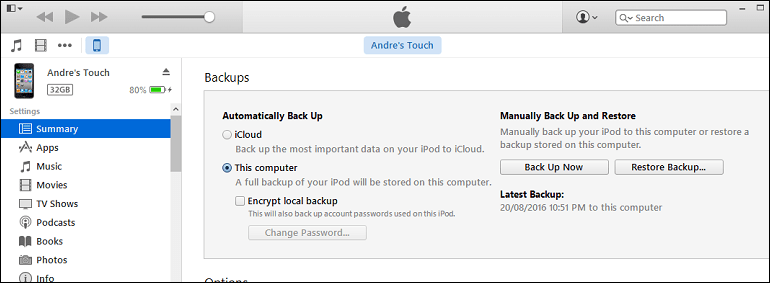
Kosongkan Ruang
Ingatlah untuk secara berkala memeriksa status cadangan Anda di iTunes. Mereka cenderung menghabiskan banyak ruang, jadi Anda mungkin ingin menghapusnya setelah beberapa saat jika perangkat Anda berfungsi baik dengan iOS 11. Untuk melakukannya, klik Menu file> Preferensi> Perangkat tab, pilih cadangan Anda, klik Hapus Cadangan lalu baiklah.
Sebelum Anda meningkatkan ke iOS 11, Anda harus memeriksa apakah Anda memiliki cukup ruang kosong di perangkat. Ini sangat penting bagi pengguna dengan perangkat 16 GB. Pembaruan iOS biasanya memakan waktu beberapa jam, jadi jika Anda menyukai saya dan selalu kehabisan ruang, lihat artikel kami sebelumnya yang mencakup cara kosongkan ruang di iPhone atau iPad Anda.
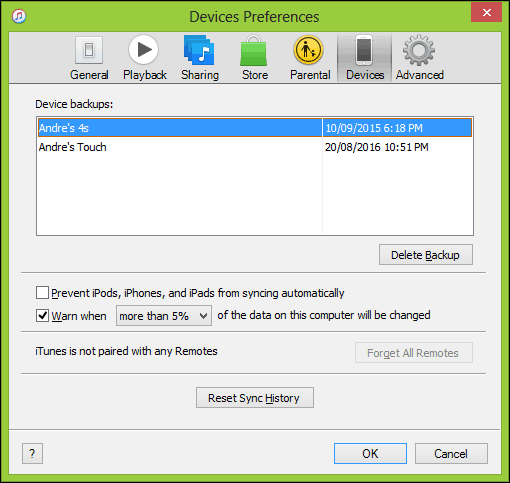
Menginstal iOS 11
Anda tidak dapat memperbarui ke iOS pada koneksi seluler, jadi, beralihlah ke jaringan Wi-Fi terlebih dahulu, buka Pengaturan> Umum> Pembaruan Perangkat Lunak lalu ketuk Unduh dan pasang. Setelah unduhan selesai, Anda akan diminta memasukkan kode sandi Anda. Jika mau, Anda dapat menginstal pembaruan di lain waktu jika Anda menggunakan perangkat saat ini. Waktu yang diperlukan untuk menyelesaikan peningkatan bervariasi, tetapi bisa antara 20 hingga 30 menit. Berharap untuk melihat pasangan memulai kembali selama proses ini.
Jika Anda lebih suka memperbarui melalui iTunes, sambungkan perangkat Anda, lalu klik Memeriksa pembaruan tombol di halaman Ringkasan. Sebenarnya ini merupakan cara peningkatan yang lebih andal jika Anda berada di jaringan Wi-Fi jerawatan.
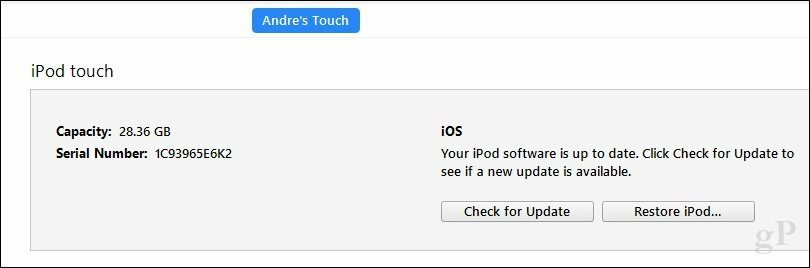
Haruskah Anda Meng-upgrade?
Fitur-fiturnya terlalu bagus untuk dilewatkan: Pusat Kontrol yang ditingkatkan, Aplikasi File, Perekam layar, aplikasi Notes yang lebih baik, QR Code Scanner hanya untuk beberapa nama. Yang mengatakan, jika Anda menggunakan perangkat yang lebih tua, seperti iPhone 5s atau bahkan iPhone 6, Anda mungkin ingin menunggu dan melihat apakah pengguna lain mungkin mengalami masalah.
Hal lain yang harus saya tunjukkan – beberapa fungsi menjadi tidak berfungsi dengan Upgrade iOS 11. Misalnya, pengalihan aplikasi 3D Touch yang diperkenalkan dengan 6s tidak lagi tersedia. Jadi, jika Anda menyukai fitur itu, Anda mungkin ingin bertahan lebih lama di iOS 10. Akhirnya, Anda harus mengucapkan selamat tinggal agar perangkat Anda diperbarui dan aman.
Beri tahu kami apa saja fitur favorit Anda di versi baru di yang baru. Juga, bagaimana proses peningkatannya? Letakkan satu baris di komentar.



